A WeMo energiahasználati adatok exportálása Excelbe
Tegnap egy WeMo kapcsoló Alexa segítségével történő vezérléséről(controlling a WeMo switch using Alexa) írtam , ma pedig arról akartam írni, hogyan exportálhatja az energiahasználati adatokat egy WeMo Insight kapcsolóról Excelbe(Excel) . A WeMo Insight kapcsoló sok részletes információt generál, amelyek valóban hasznosak, ha megpróbálja kitalálni, hogy bizonyos eszközök vagy készülékek mennyi energiát fogyasztanak otthonában vagy irodájában.
Annak ellenére, hogy az alkalmazás adatai nagyszerűek, 45 napnyi, sokkal részletesebb adatot exportálhat Excelbe(Excel) , majd azt csinálhat vele, amit akar: diagramokat és grafikonokat készíthet, amelyek megmutatják, mely napokon fogyasztja a legtöbb energiát, hány órát használ az eszköz. készenléti módban van vs bekapcsolva stb.
Ebben a bejegyzésben az adatok exportálásának folyamatáról fogok beszélni, majd átmegyek az adatok elrendezésére az Excel - táblázatban. Azt is megmutatom, hogyan készíthetsz egy gyors diagramot az energiafelhasználás ábrázolásához.
Energiaadatok exportálása a WeMo-ból
Alapértelmezés szerint a WeMo alkalmazás magas szintű energiahasználati adatokat ad meg, például mennyi ideig volt bekapcsolva az eszköz ma és egy átlagos napon, a becsült havi költséget, valamint az átlagos és aktuális wattfogyasztást.

Ez a legtöbb ember számára elég jó, de ha Ön egy adatrajongó, és szereti az Excel használatát , akkor imádni fogja, hogy rengeteg extra adatot exportálhat, hogy saját maga is elemezzen. Ehhez meg kell érintenünk a Szerkesztés(Edit) gombot a WeMo alkalmazás jobb felső sarkában. A kapcsolók megváltoztatják a megjelenítési módot, és érintse meg a WeMo Insight kapcsolót.

A következő képernyőn néhány opciót láthat alul, de minket az Adatexportálás(Data Export) érdekel . Néhány további lehetőséget a későbbiekben is elmagyarázok, mivel ezek befolyásolhatják az exportált adatokat.

Végül az utolsó képernyőn írja be e-mail címét, majd érintse meg az Exportálás most(Export Now) elemet . Ez azonnal küld egy e-mailt egy CSV - mellékletgel, amely tartalmazza az eszközhöz az elmúlt 45 napban elért összes adatot.
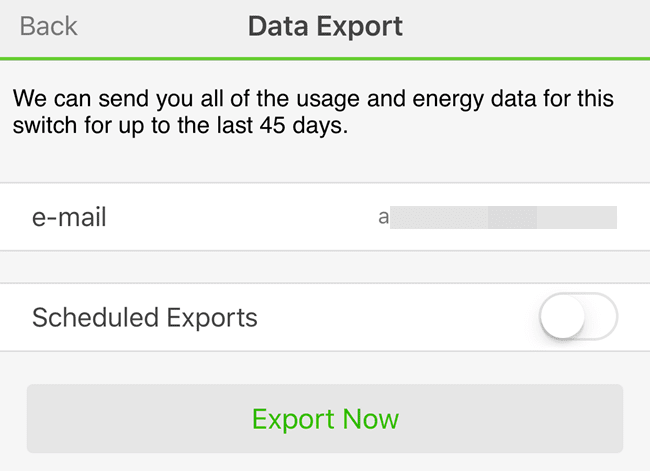
Ha szeretné, napi, heti vagy havi ütemezett exportálást is beállíthat. Mivel az adatokat csak 45 napig tároljuk, érdemes havonta egyszer exportálni, hogy ne veszítsen adatot, ha elfelejti a kézi exportálást.
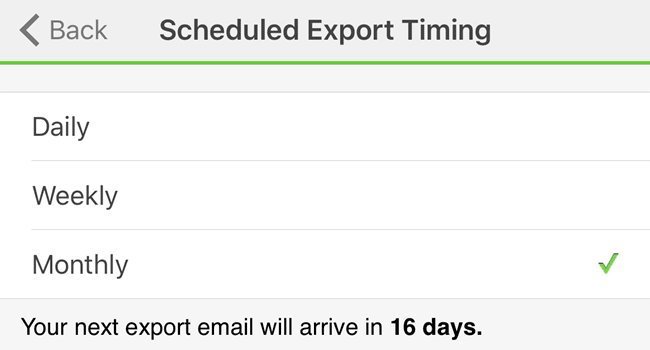
Azt is javaslom, hogy a havi gyakoriságot használja, mert ahogy ez jelenleg működik, az elmúlt 45 nap ÖSSZES adatát elküldi minden alkalommal, amikor exportál. Nem mintha visszaállítanák az adatokat vagy ilyesmi. Végül létre kell hoznia egy fő munkalapot, és ki kell másolnia és be kell illesztenie az adatokat az újabb táblázatokból a régebbiekbe, ha több mint 45 napnyi adatot szeretne egyetlen táblázatban.

Az e-mailben a fájl neve Export for devicename lesz . Mivel ez egy CSV - fájl, szükség szerint megnyithatja a Google Táblázatok(Google Sheets) , az Excel vagy számos más programban. Az egyszerűség kedvéért Excelt(Excel) fogok használni . Most pedig vessünk egy pillantást a táblázatra.

Felül láthat néhány alapvető információt, például az energiajelentés utolsó frissített dátumát és időpontját, az eszköz nevét, néhány MAC-azonosítót(MAC ID) , a WeMo- eszköz jelerősségét, majd a kWh-nkénti energiaköltséget(Energy Cost per kWh) és a küszöbértéket (wattban). )(Threshold (Watts)) . Ez az utolsó két érték módosítható az alkalmazásban azon a képernyőn, ahol megérintette az Adatexportálás(Data Export) lehetőséget . Tehát a WeMo(WeMo) becsült havi költsége ezen a 0,111/kWh értéken alapul, de az energiaköltségei eltérőek lehetnek.
A legjobb módja ennek kiderítésére, ha megnézi az energiaszámláját, és elosztja a teljes villamosenergia-mennyiséget( Electric Amount) az összes felhasznált kWh-val(kWh Used) . Csak az elektromos részleteket(Electric Details) kell megnéznie a számlájában, nem a gázzal kapcsolatos adatokat. Íme egy példa a villanyszámlámra, hogy egyértelmű legyen:

Tehát itt 267,46 dollárt vennék, és elosztanám 1830 kWh - (14.6 cents per kWh)val(.146) . Tehát most belépek a WeMo alkalmazásba, és 0,111-ről 0,146(.111) -ra módosítom, és ez nagyon pontos becslést ad az eszköz havi költségére.
Ezen kívül beállíthatjuk a Threshold értéket is, amely alapvetően azt szabja meg, hogy a készülék bekapcsolt(On) vagy készenléti(Standby) üzemmódban van-e. Alapértelmezés szerint ez az érték 8 Watt(Watts) . Ha a készülék ennél kevesebbet használ, akkor készenléti módnak számít. Nem vagyok villamosmérnök, és nem igazán tudom, mi a legjobb ár-érték arány, ezért hagytam a 8 W-on.

Ez alatt található a napi használati összefoglaló rész, amely a legfontosabb statisztikákat napra bontja. Megtekintheti a bekapcsolt időt, a készenléti időt, az átlagos napi energiafogyasztást és a napi költséget. Ha meg szeretné tekinteni a teljes napi energiafogyasztást, csak hozzon létre egy képletet, és adja hozzá az Energiafogyasztást (Be)(Power Consumption (On)) és az Energiafogyasztást (Készenléti állapot)(Power Consumption (Standby)) minden sorhoz. Végül alul egy félórás használati bontást kap.
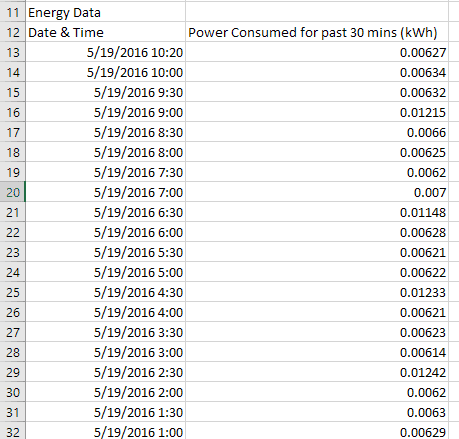
Attól függően, hogy hány napnyi adat áll rendelkezésére, ez akár sok adatsort is összeadhat. Ez azt is lehetővé teszi, hogy szép grafikonokat készítsen az energiafelhasználás időbeli alakulásához. Véleményem szerint az ilyen típusú adatok megtekintéséhez a legjobb diagram az X Y szórásdiagram(Y Scatter) . Ha kiválasztja a két adatoszlopot, beleértve a fejléceket, kattintson a Beszúrás(Insert) – Diagram(Chart) elemre , és válassza az XY Scatter lehetőséget , akkor valami ilyesmit kap:

Amint látja, a hűtőszekrényem körülbelül 0,006 kWh-t használ, amikor nem működik, és körülbelül (.006)0,012(.012) kWh-ra ugrik hűtéskor. Ezen állapotok között is váltakozik éjjel-nappal. Más eszközök általi használat valószínűleg eltérő kinézetű diagramokat generál.
Ne feledje, hogy érdemes alaphelyzetbe állítani a WeMo-t(WeMo) , ha úgy dönt, hogy áthelyezi egy másik helyre, hogy egy másik eszköz adatait követhesse. Ha nem teszi meg, akkor két különböző eszközről kap adatokat, így az adatok használhatatlanok lesznek, hacsak nem emlékszik pontosan arra a napra, amikor áthelyezte a kapcsolót.
Összességében a WeMo Insight kapcsoló megéri az árát, ha adatmániás vagy. Véleményem szerint valóban csak egy ilyenre van szüksége a ház körül a különböző eszközök nyomon követéséhez. Ha már van néhány hét adata egy eszközhöz, akkor ez nem igazán fog megváltozni, így aztán visszaállíthatja az adatokat, és elkezdheti nyomon követni egy másik eszközt. Ha kérdése van, nyugodtan írjon megjegyzést. Élvezd!
Related posts
A WeMo Insight Switch vezérlése az Alexa & Echo segítségével
A LinkedIn adatok letöltése a LinkedIn Data Export Tool segítségével
Az Instagram adatok letöltése az Instagram Data Export Tool segítségével
Az AWS Import Export segítségével gyorsan vigye át az adatokat az Amazon S3-ba
SQL adatok exportálása Excelbe oszlopfejlécekkel
Diagnosztikai és használati adatok beállításainak módosítása a Windows 10 rendszerben
5 legjobb gyermekkövető alkalmazás és modul a helymeghatározáshoz
10 ingyenes Amazon Fire Stick csatorna, amelyet telepítenie kell
2021 legjobb Galaxy Watch-alkalmazásai
A GoPro HERO használata webkameraként
Miért a Garmin Instinct Solar a legjobb túrázó okosóra?
5 legjobb drón gyerekeknek
Az adathasználati korlát kezelése Windows 11/10 rendszeren
AnyCubic Photon Mono X 3D nyomtató áttekintése
A legjobb letölthető Windows 10 asztali modulok
7 legjobb Chromebook gyerekeknek
Az 5 legjobb hangkártya számítógépére 2021-ben
Mavic Mini vs Mini 2: Érdemes frissíteni?
Megéri egy okosóra?
14 nagyszerű ajándék a majomnak vagy a strébernek az életedben
